مر وقت كان من المستحيل فيه حفظ بيانات اللعبة في لعبة فيديو. في كل مرة جلست فيها للعب ، أعادك الأمر إلى البداية. الآن ، على جهاز iPhone ، قد يبدو من المستحيل القيام بذلك حذف تلك البيانات ، وستعود إلى الأبد إلى ألعابك المحفوظة القديمة.
ربما تكون قد هزمت للتو الرئيس الأخير وترغب في لعب كل شيء مرة أخرى. أو ربما أخطأت كثيرًا في البداية ، فمن الأسهل أن تبدأ من نقطة الصفر. ربما تستمتع ببساطة بالحصول على الأشياء الجيدة والتعليمات المجانية في البرنامج التعليمي للعبة.
مهما كان سبب رغبتك في حذف بيانات اللعبة من جهاز iPhone الخاص بك ، فعادةً ما يكون قول ذلك أسهل من فعله. هناك أكثر من بضعة أماكن يمكن حفظ بيانات ألعابك على iPhone ، لذا أوضحنا لك كيفية العثور عليها وحذفها أدناه.
محتويات
- متعلق ب:
- إعادة تعيين بيانات اللعبة الخاصة بك داخل التطبيق
- افصل اللعبة عن Facebook
- احذف بيانات التطبيق واللعبة من جهاز iPhone الخاص بك
- احذف بيانات اللعبة من حسابك على iCloud
- أعد ضبط حسابك مع مطور اللعبة
- قم بإيقاف تشغيل Game Center على جهاز iPhone الخاص بك
- تسجيل الخروج من حساب معرف Apple الخاص بك
-
قم بتنزيل اللعبة على جهاز مختلف
- المنشورات ذات الصلة:
متعلق ب:
- كيفية حذف أو تحديث تطبيقات وألعاب وملصقات iMessage على iPhone
- أين تطبيق Game Center؟ الآن باستخدام iMessage ، iCloud
- قم بإعداد حسابات متعددة للاعبين في Game Center
- لماذا تعتبر منصة الواقع المعزز الجديدة من Apple عامل تغيير في قواعد اللعبة
ربما حاولت بالفعل حذف التطبيق وتنزيله مرة أخرى من متجر التطبيقات. ذات مرة كان هذا سيفي بالغرض. ولكن في كثير من الأحيان هذه الأيام ، تعود بيانات اللعبة المحفوظة مع التطبيق.
هذه أخبار رائعة للأشخاص الذين يجرون ترقية أو استعادة أجهزة iPhone الخاصة بهم ، والذين لا يريدون أن يفقدوا بيانات ألعابهم. لكن أولئك منا الذين يبحثون عن سجل نظيف يحتاجون إلى البحث بصعوبة أكبر للعثور عليه.
بدون معرفة اللعبة التي تلعبها ، لا يمكننا تحديد كيفية حذف البيانات من جهاز iPhone الخاص بك بالضبط. يمكن أن يكون في أي من الأماكن التالية:
- تخزين iPhone الخاص بك
- حساب iCloud أو Game Center الخاص بك
- أحد حسابات وسائل التواصل الاجتماعي الخاصة بك
- أو حسابك لمطور اللعبة هذا.
بدلاً من ذلك ، جرب كل من الخطوات أدناه لحذف بيانات لعبة iPhone أينما تم تخزينها. وأخبرنا بالخطوة التي نجحت في لعبتك في التعليقات في الأسفل!
إعادة تعيين بيانات اللعبة الخاصة بك داخل التطبيق
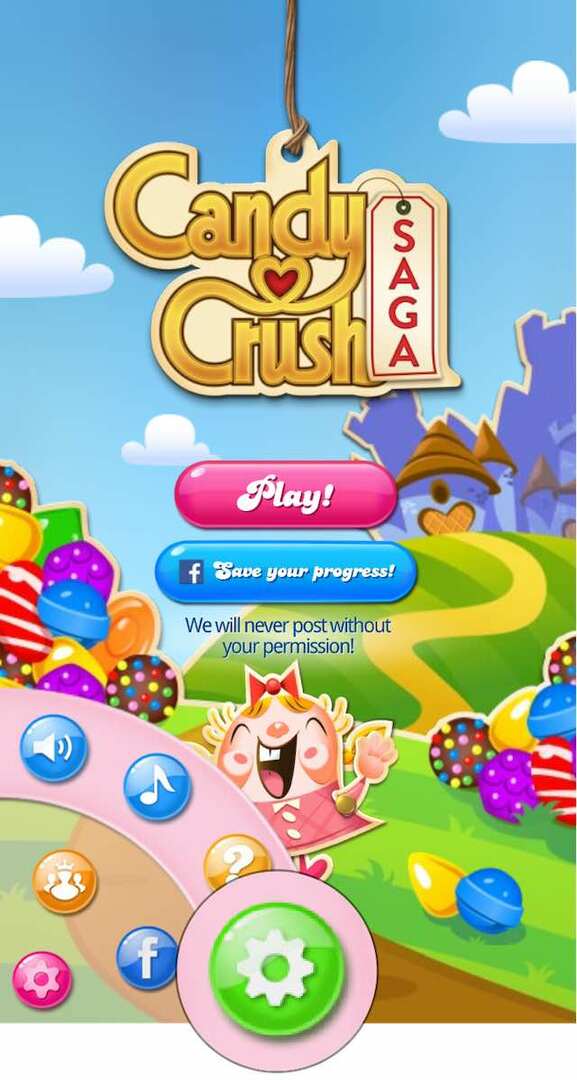
أبسط حل هو إعادة ضبط تقدم اللعبة داخل اللعبة نفسها. عندما يكون ذلك ممكنًا ، فلن تحتاج إلى حذف أو إعادة تثبيت أي شيء ولن تحتاج إلى الوصول إلى الجذر من خلال إعدادات iPhone.
افتح التطبيق على جهاز iPhone وابحث عن الإعدادات أو الخيارات أو شاشة القائمة داخل اللعبة. عادةً ما يكون هذا زرًا به ثلاثة خطوط أفقية أو رمز ترس.
إذا وجدت بعض الإعدادات داخل اللعبة ، فابحث في كل صفحة عن خيار إعادة التعيين أو إعادة التشغيل أو المسح. قد يشير هذا الخيار إلى بيانات اللعبة أو الألعاب المحفوظة أو تقدم اللعبة.
إذا لم تتمكن من العثور على خيار إعادة التعيين ، فابحث عبر الإنترنت عن الإرشادات من المطور:
كيفية إعادة تعيين بيانات [اللعبة] على iPhone.
افصل اللعبة عن Facebook
عند توصيل لعبة بحسابك على Facebook أو Instagram أو Snapchat ، يمكنك مشاركة النتائج والتقدم مع أصدقائك. الاشتراك سريع وسهل لأنك لست بحاجة إلى القيام بذلك اخر حساب جديد.
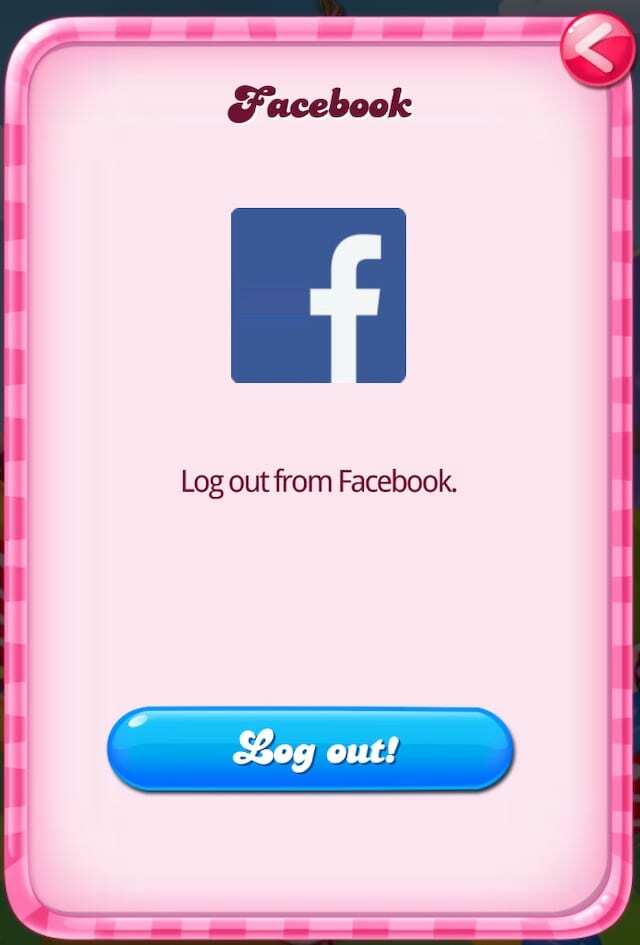
ولكن إذا كانت لعبتك مرتبطة بحساب على وسائل التواصل الاجتماعي ، فقد يتم تخزين بيانات ألعاب iPhone هناك أيضًا. عندما تعيد تثبيت التطبيق ، فإنه يرتبط بوسائط التواصل الاجتماعي الخاصة بك مرة أخرى ويقوم بتحميل الحفظ الحالي.
ابحث في إعدادات اللعبة وشاشات القائمة مرة أخرى. ابحث عن خيار لتسجيل الخروج من وسائل التواصل الاجتماعي.
ابحث الآن من خلال إعدادات حساب الوسائط الاجتماعية الخاص بك ، على موقع الويب عن Facebook و Instagram و Snapchat وما إلى ذلك. ابحث عن خيار قطع الاتصال بألعاب أو تطبيقات الجوال.
في Facebook ، انتقل إلى التطبيقات والمواقع الإلكترونية من قائمة الإعدادات. يمكنك مشاهدة كل لعبة مرتبطة بحسابك على Facebook والنقر فوق زر لإزالتها.
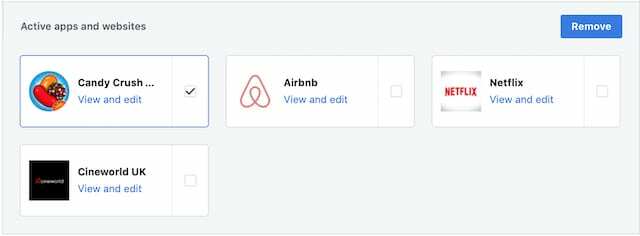
احذف بيانات التطبيق واللعبة من جهاز iPhone الخاص بك

إذا لم تكن قد قمت بذلك بالفعل ، فحاول حذف اللعبة من جهاز iPhone ثم تنزيلها من App Store مرة أخرى. هناك طريقتان مختلفتان للقيام بذلك. يجب أن يحذف أي منهما بيانات اللعبة أيضًا ، لكن جرب كلا الطريقتين للتأكد.
اضغط مع الاستمرار على لعبة iPhone من شاشتك الرئيسية حتى تهتز ، ثم اضغط على الزر X الذي يظهر. يحذرك جهاز iPhone الخاص بك من أن حذف التطبيق سيؤدي أيضًا إلى حذف بياناته. ممتاز ، انقر فوق حذف.
إذا لم يفلح ذلك ، فانتقل إلى الإعدادات> عام> تخزين iPhone. قم بالتمرير خلال القائمة بحثًا عن اللعبة. إذا وجدت ذلك ، فانقر لفتح المزيد من الخيارات وحدد حذف التطبيق. مرة أخرى ، يجب أن يؤدي هذا إلى إزالة التطبيق وجميع البيانات المرتبطة به من جهاز iPhone الخاص بك.
احذف بيانات اللعبة من حسابك على iCloud
في هذه الأيام ، تخزن الكثير من تطبيقات iPhone البيانات في حساب iCloud الخاص بنا. يعد هذا أمرًا رائعًا لمزامنة التقدم عبر الأجهزة أو حماية بيانات اللعبة من الضياع. ولكن عند حذف لعبة من جهاز iPhone الخاص بك ، تظل بيانات اللعبة في iCloud.
على جهاز iPhone ، انتقل إلى الإعدادات> [اسمك]> iCloud> إدارة التخزين. قم بالتمرير خلال القائمة وابحث عن اللعبة. إذا وجدت ذلك ، فانقر للحصول على مزيد من الخيارات واختر حذف المستندات والبيانات.
لمنع هذه اللعبة من حفظ البيانات المستقبلية على iCloud ، ارجع إلى صفحة واحدة إلى إعدادات iCloud وابحث عنها في القائمة. اضغط على المفتاح لإيقاف تشغيل مزامنة iCloud للعبة.
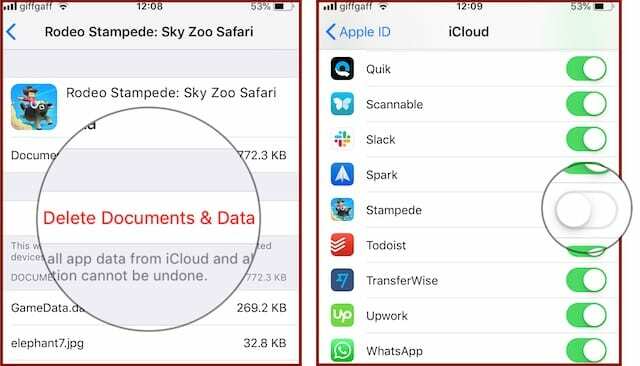
أعد ضبط حسابك مع مطور اللعبة
غالبًا ما تطلب منك إحدى الألعاب إنشاء حساب على موقع الويب الخاص بمطور البرامج. تستخدم هذا الحساب نفسه لكل لعبة من ألعاب المطور وعادةً ما يحفظ بيانات اللعبة.
إذا كنت بحاجة إلى تسجيل الدخول إلى حساب للعبتك ، فحاول حذف بيانات اللعبة من هذا الحساب أو إنشاء حساب جديد تمامًا لاستبداله.
مرة أخرى ، هذا يعني البحث في قوائم اللعبة. ابحث عن خيارات إدارة الحساب ، وإذا لم تجد أي شيء في التطبيق ، فحاول تسجيل الدخول على موقع المطور.
في بعض الأحيان لا يمنحك المطور خيارًا لحذف بيانات اللعبة. في هذه الحالة ، تحتاج إلى إنشاء حساب جديد تمامًا مع المطور وتسجيل الدخول إليه بدلاً من ذلك.
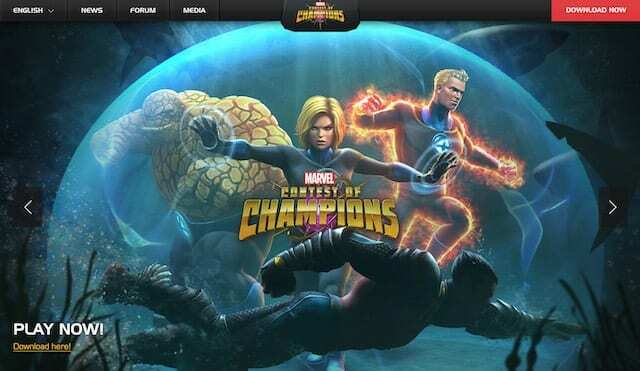
قم بإيقاف تشغيل Game Center على جهاز iPhone الخاص بك
Game Center عبارة عن شبكة اجتماعية للألعاب تتيح لك مشاركة النتائج والمنافسة في ألعاب متعددة اللاعبين ومقارنة الإنجازات مع أصدقائك. أزالت Apple تطبيق Game Center من iOS 10 ، لكنه لا يزال موجودًا في إعدادات iPhone.
نظرًا لأن Game Center ليس لديه أي مكان لحفظ بيانات اللعبة ، فلا يوجد شيء يمكن حذفه. ومع ذلك ، قد ترى إحدى الألعاب المحمولة أعلى نتائجك القديمة أو ملفك الشخصي في Game Center وتستخدم ذلك لإعادة تحميل تقدمك.
افتح الإعدادات على جهاز iPhone الخاص بك وابحث عن خيار Game Center ، واضغط على الزر لإيقاف تشغيله. في المرة التالية التي تفتح فيها اللعبة ، قد يُطلب منك تسجيل الدخول مرة أخرى إلى Game Center. انقر فوق إلغاء بدلاً من ذلك.
إذا قام أحد التطبيقات بتحميل بياناتك من Game Center ولكنك تريد الاستمرار في استخدام الخدمة ، فأنت بحاجة إلى تسجيل الدخول باستخدام معرف Apple بديل. يزور appleid.apple.com لإنشاء واحدة.
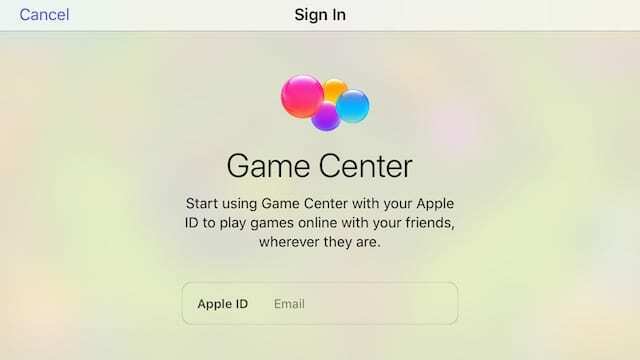
تسجيل الخروج من حساب معرف Apple الخاص بك
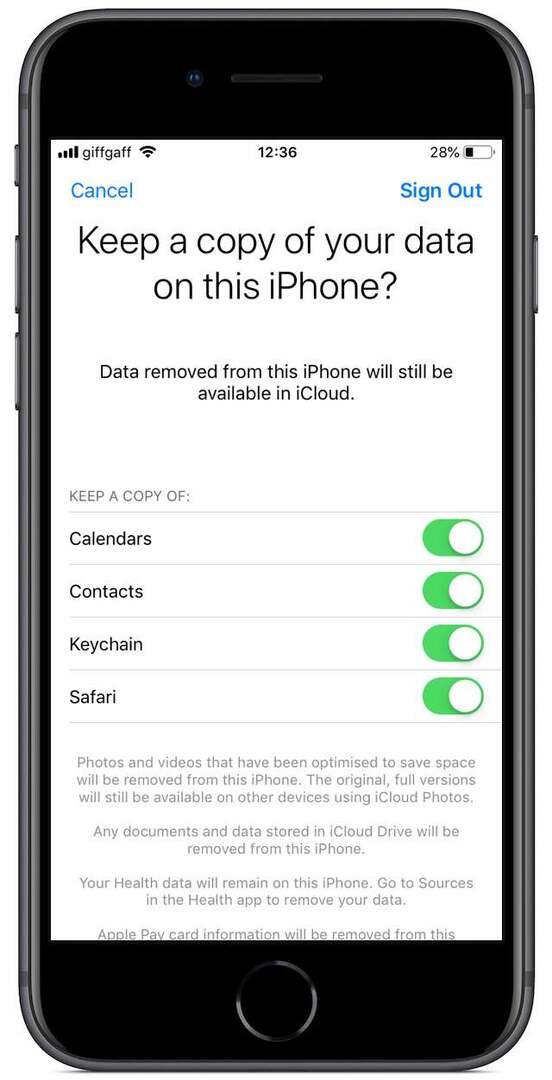
من غير المحتمل ، ولكن من الممكن ، أن تحتاج إلى تسجيل الخروج من معرف Apple الخاص بك لحذف بيانات اللعبة على iPhone الخاص بك. هذه خطوة متطرفة ، ولكن يمكنك تجربتها دون المخاطرة بأي بيانات.
ومع ذلك ، نوصيك بعمل نسخة احتياطية لجهاز iPhone الخاص بك على iTunes أو iCloud أولاً. فقط في حالة.
من إعدادات iPhone ، انقر فوق اسمك في الجزء العلوي ثم قم بالتمرير لأسفل واختر تسجيل الخروج. أدخل كلمة مرور معرف Apple الخاص بك إذا طُلب منك ذلك وقم بإيقاف تشغيل Find My iPhone. اختر الآن الاحتفاظ بنسخة من جميع البيانات الموجودة على جهازك - قد يستغرق حفظها بعض الوقت.
إذا أعاد هذا تعيين تقدم اللعبة بنجاح ، فقد تفكر في إنشاء حساب Apple ID جديد لبدء الاستخدام. يزور appleid.apple.com لنفعل ذلك.
تحتاج إلى إضافة حسابات Apple ID القديمة والجديدة إلى نفس شبكة Family Sharing إذا كنت تريد الاستمرار في الوصول إلى مشترياتك من iTunes و App Store.
قم بتنزيل اللعبة على جهاز مختلف
أخيرًا ، إذا كان لديك جهاز iOS ثانٍ ، فيمكنك تنزيل اللعبة وتشغيلها بدلاً من ذلك. قد يكون هذا جهاز iPad أو iPod touch أو iPhone قديمًا.
قبل تنزيل اللعبة مرة أخرى ، تأكد من تسجيل الخروج من كل شيء على الجهاز الثاني: Apple ID و iCloud و Game Center. وإلا فقد تعود بيانات اللعبة عند فتح التطبيق.
يمكنك استخدام حساب Apple ID الحالي الخاص بك في App Store ، ولكن يمكنك استخدام حساب مختلف لكل شيء آخر. هذا هو الآن جهاز الألعاب الخاص بك!

أخبرنا عن اللعبة التي تريد إعادة ضبطها ، وكيف قمت بذلك في النهاية؟ بالنسبة لي ، كان Rodeo Stampede واضطررت إلى حذف البيانات من iCloud.
أو إذا كنت تبحث عن مصدر إلهام لألعاب جديدة لتلعبها ، تحقق من هذا المنشور على أفضل ألعاب iPhone MMORPG!

يكتب دان البرامج التعليمية وأدلة استكشاف الأخطاء وإصلاحها لمساعدة الأشخاص على تحقيق أقصى استفادة من التكنولوجيا الخاصة بهم. قبل أن يصبح كاتبًا ، حصل على درجة البكالوريوس في تكنولوجيا الصوت ، وأشرف على الإصلاحات في متجر Apple ، ودرّس اللغة الإنجليزية في الصين.